

使用几何画板能画各种几何图形。那么在几何画板中,我们若想缩小标记角的圆弧的话,应该如何操作呢?简单教程如下分享。
几何画板相关推荐:
绘制角
打开几何画板,选择左侧侧边栏“线段工具”,在右边的空白区域任意画一个角,如图所示。
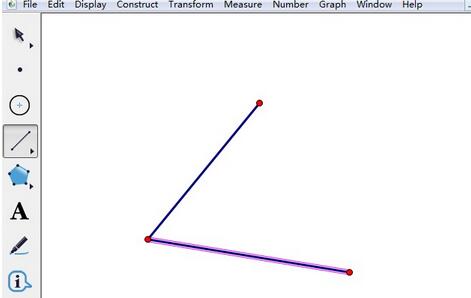
用圆弧标记角
选择左侧侧边栏“标记工具”,在角的顶点处单击然后向内部拖动鼠标,就能作出用圆弧标记角的图标,如图所示。
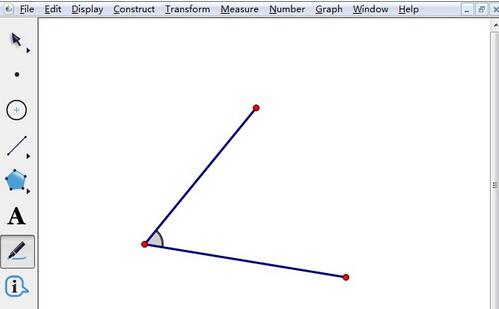
缩小圆弧
选择左侧侧边栏“移动工具”,选中标记角的圆弧,鼠标右键,在弹出的右键菜单选择“稍小”,如图所示,这样就能把标记角的圆弧缩小。
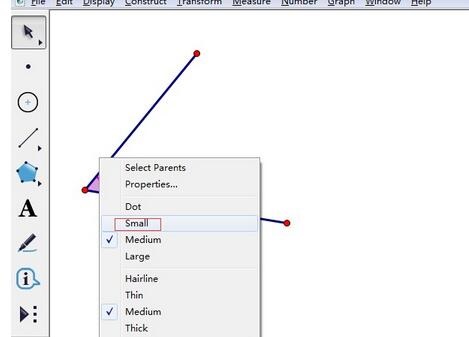
执行以上操作后,标记角的圆弧就会变小了,如图所示,若还是觉得大,就可以选择“最小”,这样还能把圆弧进一步缩小。
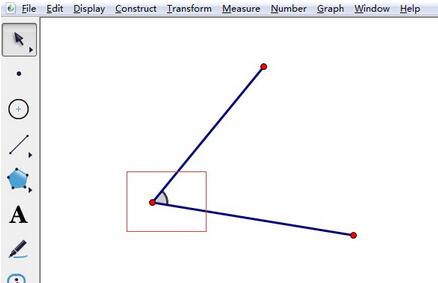
上面就是小编为大家带来的在几何画板中缩小标记角的圆弧的简单教程,一起来学习学习吧。相信是可以帮助到一些新用户的。
注:文中插图与内容无关,图片来自网络,如有侵权联系删除。